Kā novērst DXGI KĻŪDAS IERĪCES NOŅEMTAS kļūdas datorā Windows 11
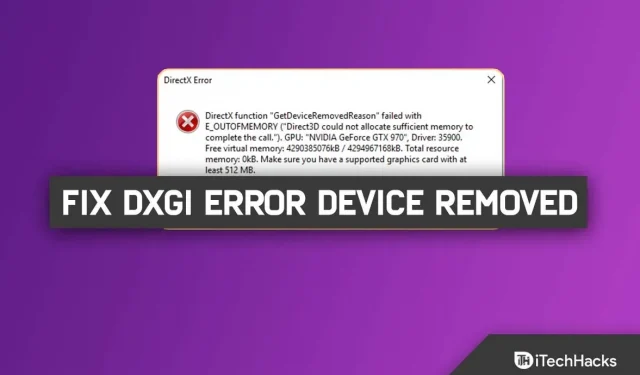
Personālo datoru spēlētāji saskaras ar problēmu, kad, spēlējot savā Windows 11 datorā, viņi saskaras ar kļūdu, kuras dēļ spēle lidojuma laikā pēkšņi iesaldē. DXGI ERROR DEVICE REMOVED ir kļūdas ziņojums, kas parādās pēc tam.
DXGI_ERROR_DEVICE_REMOVED rodas, ja datora grafiskā karte nedarbojas pareizi vai rodas savienojuma problēmas, rodas kļūda. Ja tā jums ir problēma. Problēmai ir ātri risinājumi, kas arī ir diezgan vienkārši un ir aprakstīti šajā rakstā.
Saturs:
Izlabota DXGI_ERROR_DEVICE_REMOVED kļūda operētājsistēmai Windows 10/11.
Atjaunināt grafikas draiveri
Pirms šī labojuma izmantošanas ir jāatjaunina grafiskās kartes draiveri. Windows atjaunināšanas sadaļā Papildu atjauninājumi varat atrast jaunākos grafikas draivera atjauninājumus vai atjaunināt tos manuāli, izmantojot ierīču pārvaldnieku. Jūsu videokartes aparatūras ražotājam, iespējams, ir vietne, kurā varat iegūt jaunāko draiveri.
- Vispirms dodieties uz izvēlni Sākt un ievadiet Ierīču pārvaldnieku.
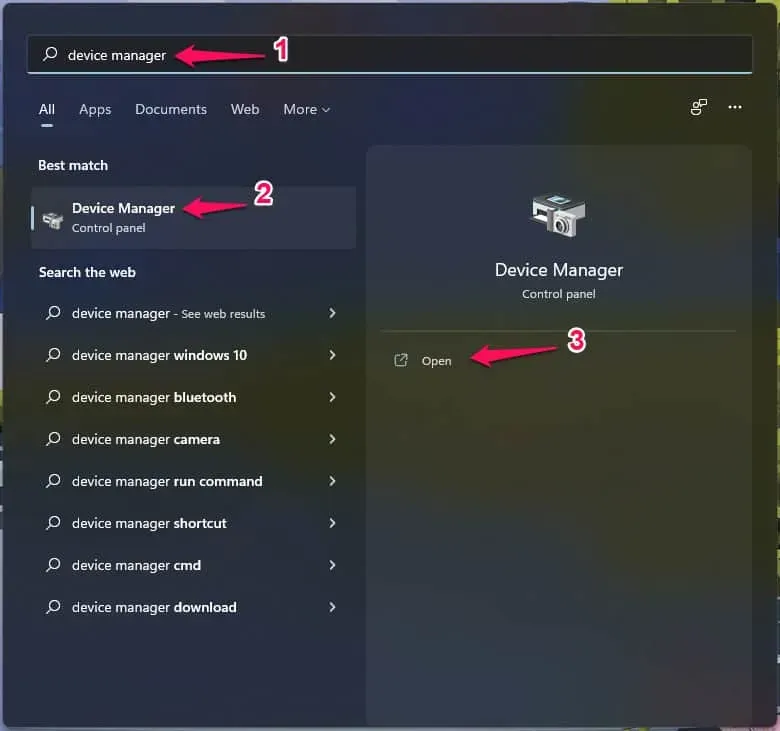
- Atveriet ierīču pārvaldnieku.
- Displeja adaptera paplašinājums.
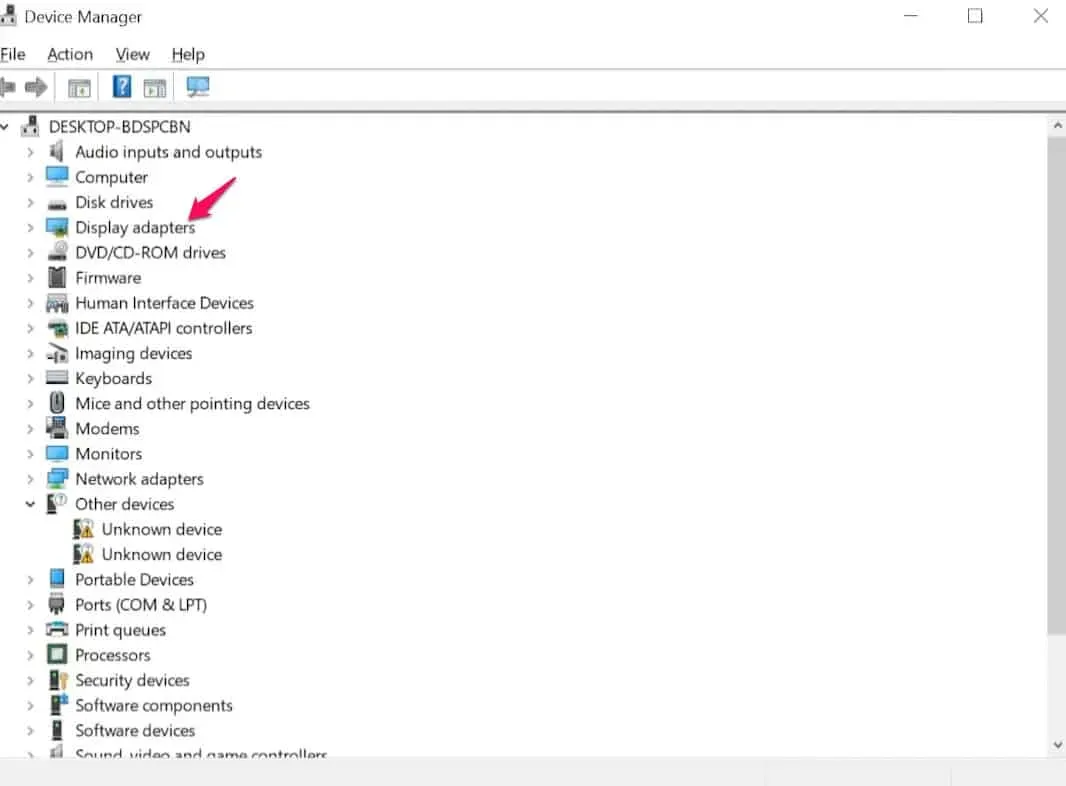
- Ar peles labo pogu noklikšķiniet uz Displeja adapteri.
- Atlasiet Properties.
- Apmeklējiet cilni Draiveris.
- Atlasiet Atjaunināt draiveri.
- Atlasiet Automātiska draivera programmatūras meklēšana.
- Pagaidiet, kamēr atjauninājums ir instalēts.
Varat arī izmantot Windows atjaunināšanas meklēšanas līdzekli, lai atrastu atjauninātus draiverus.
Ja draiveru atjaunināšana nepalīdz, varat izmantot displeja draivera atinstalēšanas programmu, lai pilnībā atinstalētu grafikas draiveri, lejupielādētu jaunāko draiveri un instalētu to savā Windows datorā.
Rediģēt reģistru
Tā kā šī ir reģistra procedūra, ieteicams veikt nepieciešamos piesardzības pasākumus, dublējot reģistru vai iestatot sistēmas atjaunošanas punktu. Kad esat pabeidzis, pārvietojieties šādi:
- Vispirms atveriet Sākt un ierakstiet Regedit.
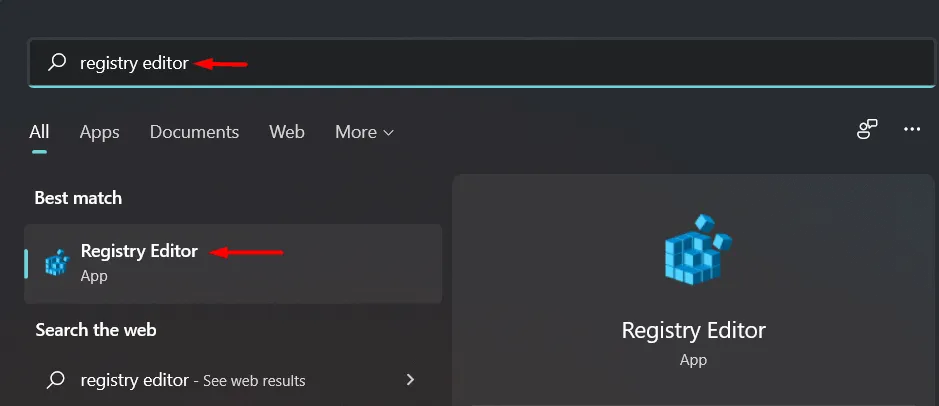
- Atveriet Rediģēt.
- Noklikšķiniet uz Jā.
- Izvērsiet HKEY_LOCAL_MACHINE.
- Izvērsiet sistēmu.
- Paplašiniet pašreizējo vadības komplektu.
- Izvērsiet Pārvaldīt.
- Atlasiet Grafikas draiveri.

- Ar peles labo pogu noklikšķiniet uz tukšā apgabala labajā pusē, atlasiet Jauns> un pēc tam atlasiet D-Word (32 bitu) vērtība.
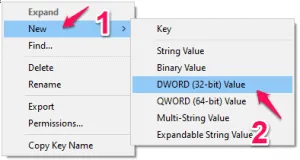
- Nosauciet šo atslēgu “TdrLevel”.
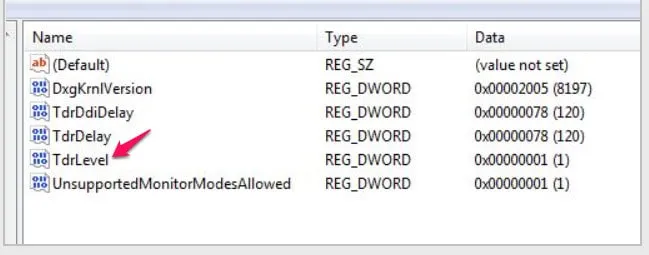
- Veiciet dubultklikšķi uz šī taustiņa, lai pielāgotu aizkaves vērtību.
- Ievietojiet “0” lodziņā “Rediģēt DWORD vērtību (32 biti)”.
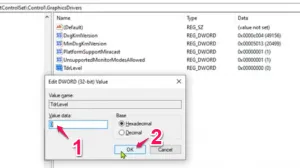
- Tālāk atlasiet “OK”.
Lai šis atjauninājums stātos spēkā, aizveriet reģistra redaktora logu un restartējiet ierīci.
Pēc restartēšanas jūs vairs nesaskarsities ar problēmu.
Izslēdziet ēnu spēli
Lielākajai daļai klientu, kurus skārusi kļūda DXGI ERROR DEVICE REMOVED, Windows klēpjdatoros ir instalētas NVIDIA grafikas kartes; saderīgās sistēmās NVIDIA Shadow play tiek izmantota, lai uzņemtu spēļu kadrus.
Lai atrastu šo risinājumu, jums ir jāatspējo ēnu spēle. Kā to izdarīt šādi:
- Atrodiet “GeForce Experience”.
- Pēc tam meklēšanas rezultātos atlasiet “GeForce Experience”.
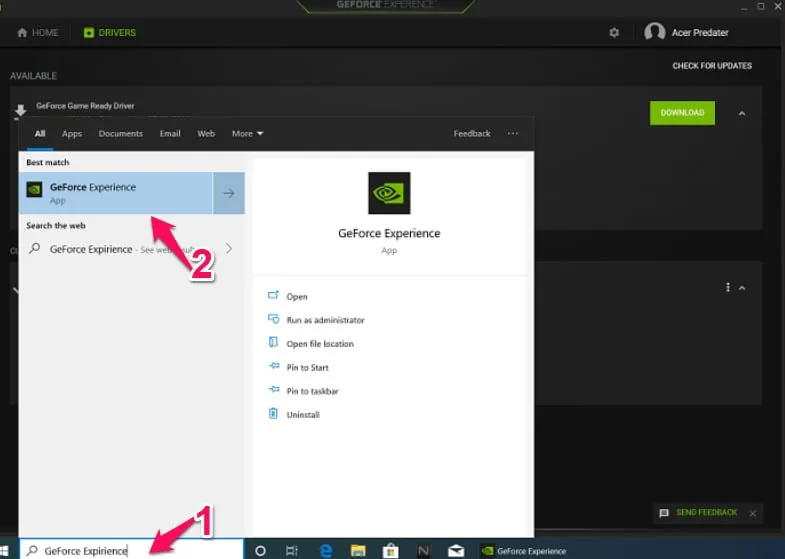
- GeForce Experience logā noklikšķiniet uz cilnes Vispārīgi.
- Pēc tam izslēdziet “IN-OVER OVERLAY” iestatījumus.
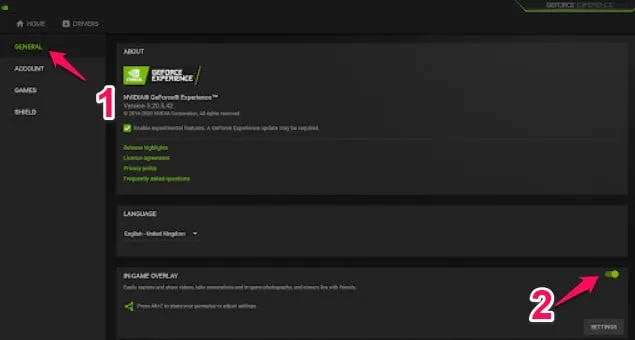
- Aizveriet GeForce Experience logu.
Pārliecinieties, vai problēma ir novērsta. Ja nē, pārejiet pie nākamās opcijas.
Izslēdziet izlīdzināšanas funkciju.
Grafikas programmatūra bieži izmanto anti-aliasing paņēmienu, lai uzlabotu izvadītā attēla kvalitāti. Tomēr daži lietotāji ir apgalvojuši, ka šī funkcija var izraisīt problēmu “DXGI kļūda pašlaik nav pieejama”. Šādā situācijā varat to atspējot no NVidia vadības paneļa.
Windows datorā veiciet šīs darbības, lai izslēgtu antialiasing līdzekli:
- Ar peles labo pogu noklikšķiniet tukšā darbvirsmas apgabalā un atlasiet NVidia vadības panelis.
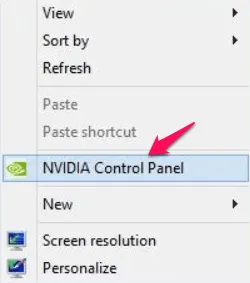
- Kad tas parādās, vadības paneļa kreisajā pusē atlasiet “Pārvaldīt 3D iestatījumus”.
- Pēc tam atlasiet “Globālie iestatījumi”.
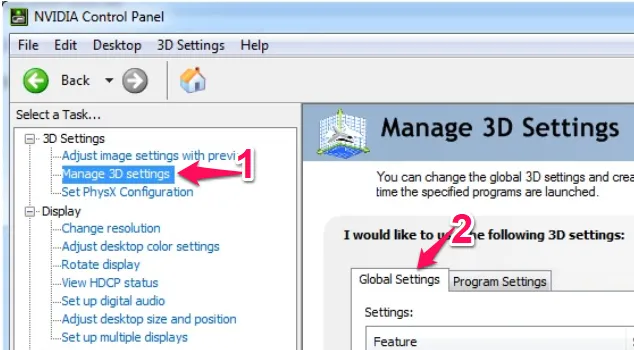
- Tagad šeit redzēsit vairākas “izlīdzināšanas” funkcijas.
- Sadaļā Anti-Aliasing-FXAA atlasiet “Izslēgts”.
- Tādā pašā veidā iestatiet “Izslēgts”. visām izlīdzināšanas iespējām.
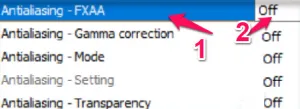
- Lai šie iestatījumi stātos spēkā, noklikšķiniet uz Lietot. Izslēdziet programmu. Pārbaudiet, vai problēma joprojām pastāv pēc datora restartēšanas.
Pēc atinstalēšanas atkārtoti instalējiet grafisko adapteri
- Lietojiet Windows taustiņu uz tastatūras un taustiņu X kopā.
- Lai piekļūtu programmai, vienkārši noklikšķiniet uz “Ierīču pārvaldnieks”.
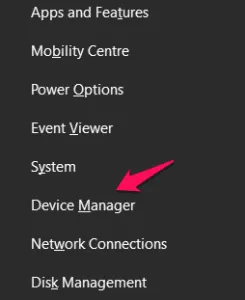
- Kad redzat draiveru sarakstu, izvērsiet vienumu Displeja adapteri.
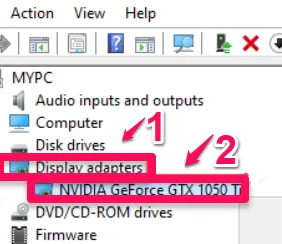
- Lai noņemtu draiveri no datora, ar peles labo pogu noklikšķiniet uz tā un atlasiet Atinstalēt ierīci.
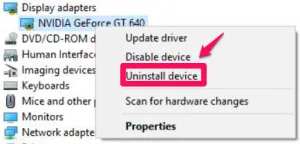
- Ja pirms grafikas draivera atinstalēšanas tiek prasīts apstiprinājums, vienkārši noklikšķiniet uz Atinstalēt.
- Pēc draivera atinstalēšanas restartējiet datoru.
Ja restartēsit ierīci, datora draiveris tiks atkārtoti instalēts.
Tagad jūsu problēmai vajadzētu būt atrisinātai.
Pārbaudiet aparatūras iestatījumus
Lietotāji veic daudzus ikdienas uzdevumus, lai uzturētu datorus labā darba kārtībā, it īpaši, ja viņi tos izmanto grafiski prasīgiem uzdevumiem, piemēram, spēlēm vai HD video rediģēšanai. Pirms kaut ko sākat, pabeidziet tālāk norādītos uzdevumus vai testus.
- Izņemiet speciālo grafikas karti no slota un notīriet to no putekļiem.
- Turiet datoru tālāk no slēgtām telpām, lai nodrošinātu labāku gaisa cirkulāciju.
- Lai novērstu pārkaršanu, palieliniet GPU dzesēšanas iestatījumu vismaz līdz 70%.
- Ja pārspīlējat grafisko karti, apstājieties.
- Visiem jūsu spēles iestatījumiem jābūt zemā līmenī.
Pārliecinieties, vai jūsu grafika atbilst spēles pamatprasībām.
secinājumus
Šīs ziņas mērķis ir palīdzēt novērst kļūdu DXGI kļūmes DEVICE REMOVED operētājsistēmā Windows 10/11. Mēs patiesi ceram, ka šī pieeja jums noderēs. Vai jums izdevās to atrisināt? Lūdzu, paziņojiet mums tālāk komentāru sadaļā.



Atbildēt